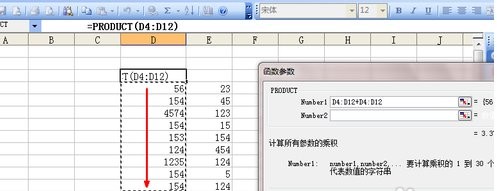1、打开excel2003 ,要计算一下下图中所选定的数据,首先计算出第一组数据的乘积。选定这一组数据然后点击上方的函数按钮。
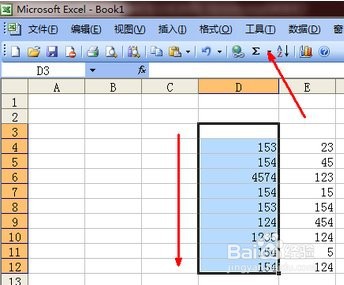
2、在弹出的菜单中并没有需要用到的乘积的公式,就点击一下其他函数这个选项。
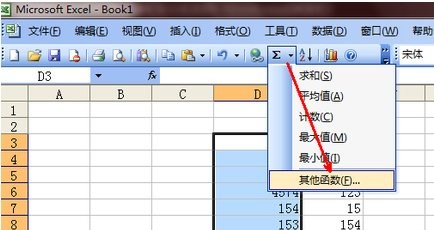
3、在搜索函数空白框中,输入乘积两个字,然后点击转到按钮。
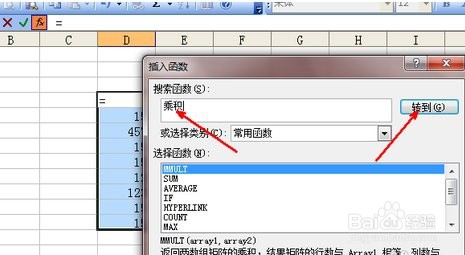
4、在选择函数的列表中,就出现了一个乘积的函数,在列表的最下面有一个说明,即计算所有参墙绅褡孛数的乘积。选择之后点击确定按钮退出插入函数的页面。
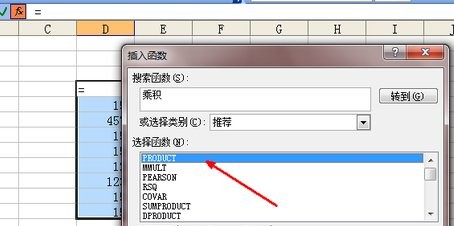
5、开始计算第一组数据的乘积了。直接用鼠标选定刚才我们选定的那组数据,选定之后这组数据会被虚线包围,然后在函数参数框中会有显示这组数据,同时在最下面会有一个计算结果。完成。